Sommario dell'Articolo
Nell’era digitale, gli smartphone sono diventati parte integrante della nostra comunicazione. I dispositivi iOS come iPhone e iPad hanno reso più semplice rimanere connessi. Tuttavia, le app di messaggistica a volte possono causare caselle di posta disordinate e sovraffollate, con la conseguente perdita di messaggi importanti nella confusione. Questo articolo menziona i modi per mostrare i messaggi nascosti sul tuo iPhone o iPad, assicurando che nessuna comunicazione importante passi inosservata. Che si tratti di messaggi provenienti da mittenti sconosciuti o di messaggi filtrati, ecco i passaggi per trovare tutti i messaggi che potresti aver perso.
Sommario:
In questo mondo digitale, utilizziamo i nostri iPhone e iPad per comunicare. Sebbene la maggior parte delle conversazioni siano semplici, a volte devi vedere le conversazioni nascoste. Che si tratti di conversazioni archiviate, chat segrete o semplicemente messaggi di contatti sconosciuti, sapere come scoprire i messaggi nascosti può essere utile. Scopri facilmente i messaggi nascosti di mittenti sconosciuti sul tuo iPhone o iPad. Puoi anche decidere se tenerli nascosti o spostarli nella normale casella di posta dei messaggi.
Ecco i passaggi per mostrare i messaggi su iPhone:
Passaggio 1. Apri l'app Messaggi sul tuo dispositivo.
Passaggio 2. Cerca l'opzione " Filtri ". Questa opzione è visibile solo se hai abilitato il filtraggio dei messaggi per i mittenti sconosciuti.
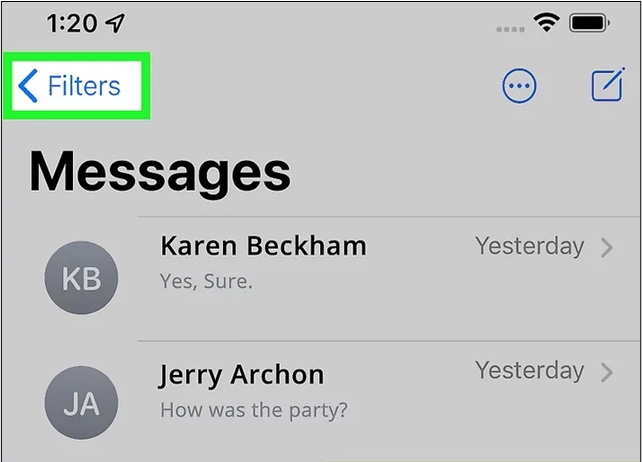
Passaggio 3. Tocca " Mittenti sconosciuti ". Verranno visualizzati tutti i messaggi di testo provenienti da numeri di telefono non salvati nei tuoi contatti. Questi sono i messaggi nascosti provenienti da mittenti sconosciuti.

Passaggio 4. Se non desideri più tenere nascosti questi messaggi e vuoi che appaiano nella tua normale casella di posta, apri le Impostazioni del tuo iPhone.
Passaggio 5. Scorri verso il basso e seleziona " Messaggi " nell'elenco delle opzioni di impostazione.
Passaggio 6. Continua a scorrere fino a raggiungere la sezione " Filtro messaggi ".
Passaggio 7. Tocca l'interruttore accanto a " Filtra mittenti sconosciuti " per disattivarlo. Disabiliterà la funzione e sposterà tutti i messaggi provenienti da mittenti sconosciuti nella tua normale casella di posta.

Se desideri anche spostare i messaggi di testo o iMessage da iPhone a iPad, puoi fare riferimento a: Come trasferire messaggi da iPhone a iPad per ulteriori informazioni.
Stai cercando modi per nascondere i tuoi messaggi su iPhone? Ecco i passaggi su "come nascondere i messaggi di testo su iPhone alla fidanzata?"
Passaggio 1. Apri l'app " Telefono ".
Passaggio 2. Vai su Contatti, trova e tocca il contatto di cui desideri nascondere i messaggi.
Passaggio 3. Tocca " Modifica ".
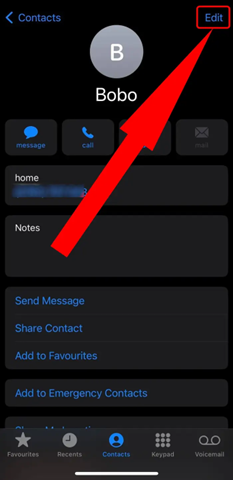
Passaggio 4. Scorri verso il basso e seleziona " Elimina contatto ", quindi conferma toccando Elimina contatto.
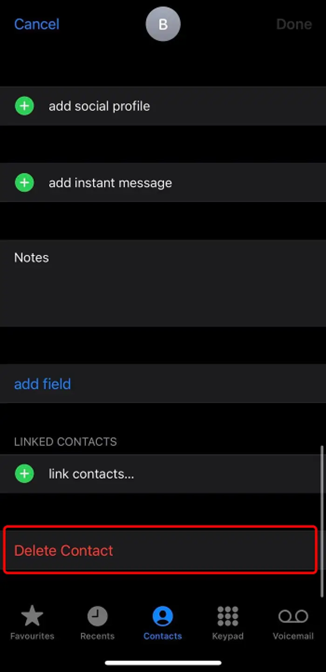
Passaggio 5. Apri " Impostazioni " e vai su " Messaggi ".
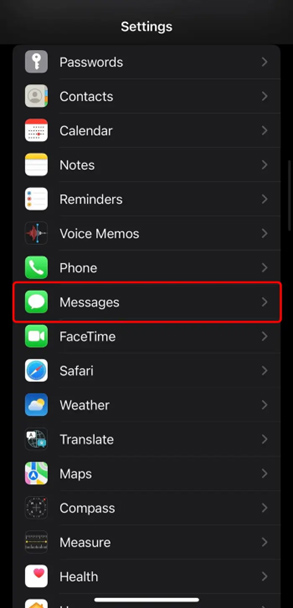
Passaggio 6. Scorri verso il basso e attiva l'interruttore accanto a Filtra mittenti sconosciuti nella sezione " Filtro messaggi ".
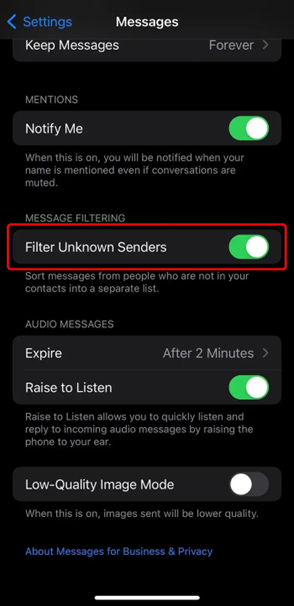
I messaggi della persona che hai rimosso o di chiunque non sia nei tuoi contatti verranno ora inseriti in un elenco separato. Puoi anche esportare messaggi di testo da iPhone , se necessario.
Mentre si nascondono i messaggi, è importante nascondere anche gli avvisi dei messaggi. Segui i passaggi per nascondere gli avvisi dei messaggi su iPhone:
Passaggio 1. Apri l'app Messaggi.
Passaggio 2. Accedi ai messaggi che desideri nascondere mentre la conversazione continua.
Passaggio 3. Tocca l'immagine della persona o l'icona del volto.
Passaggio 4. Attiva " Nascondi avvisi" nel popup. Non vedrai più gli avvisi sullo schermo quando arrivano nuovi messaggi da questa catena, ma continuerai a ricevere i messaggi.
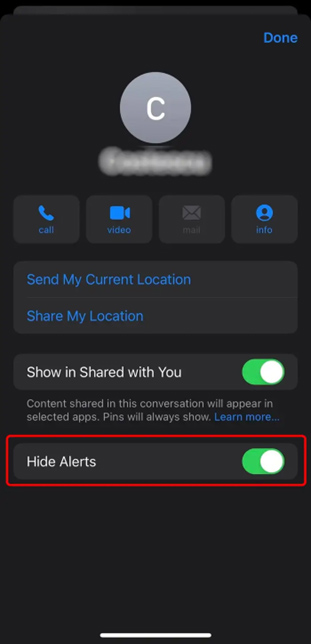
Mentre nascondi i messaggi su un iPhone, assicurati di nascondere anche le notifiche. Segui i passaggi per nascondere la notifica dei messaggi in iPhone:
Passaggio 1. Apri " Impostazioni ".
Passaggio 2. Seleziona " Notifiche " per visualizzare un elenco di app con notifiche consentite.
Passaggio 3. Per disattivare tutte le notifiche, toccare " Mostra anteprime " in alto e seleziona " Mai ". Puoi anche scegliere di limitare parzialmente la visualizzazione dei messaggi nella schermata di blocco.

Passaggio 4. Per disattivare gli avvisi di notifica per app specifiche, scorrere verso il basso nella pagina delle notifiche, trovare l'app e toccarla.
Passaggio 5. Disattiva Consenti notifiche per interrompere tutti gli avvisi o deselezionare opzioni di visualizzazione specifiche come " Blocca schermo ". Con tutte le notifiche disattivate, dovrai aprire ciascuna app per leggere i messaggi o aprire app con opzioni di visualizzazione limitate.
Facebook Messenger è una piattaforma di messaggistica globale che occasionalmente può filtrare determinati messaggi in cartelle nascoste o " Richieste di messaggi ". Inoltre, gli utenti possono ottenere o nascondere i messaggi in una cartella Filtrata. Segui questi passaggi su "Come trovo le conversazioni nascoste su Messenger":
Passaggio 1. Apri Facebook Messenger sul tuo telefonino.
Passaggio 2. Tocca la tua immagine del profilo. Qui troverai opzioni come " Richieste di messaggi " e " Persone ".
Passaggio 3. Tocca " Richieste di messaggi". Qui vedrai i messaggi di persone che non sono nel tuo elenco di amici.
Passaggio 4. Tocca " Visualizza richieste filtrate ".

Qui potresti trovare messaggi che Facebook ha classificato come spam o che qualcuno ha spostato.
EaseUS MobiMover Free è uno strumento di gestione dei dati iOS versatile e facile da usare. Semplifica il processo di trasferimento e backup dei dati su più dispositivi. Offre il backup continuo di messaggi di testo e iMessage importanti dal tuo iPhone. Con un'interfaccia intuitiva e molteplici funzionalità, MobiMover consente agli utenti di spostare facilmente i dati tra i dispositivi. Con i backup sicuri, garantisce che le informazioni preziose siano sicure e facilmente accessibili. Che tu abbia bisogno di trasferire messaggi o contenuti multimediali, EaseUS MobiMover fornisce una soluzione unica per tutte le tue esigenze di gestione dei dati iOS. La sua efficienza e facilità d'uso lo rendono uno strumento prezioso per il backup dei dati.
Segui i passaggi per eseguire il backup dei messaggi utilizzando EaseUS MobiMover:
Passaggio 1. Collega il tuo iPhone al PC, sblocca il dispositivo e fidati del computer. Quindi avvia EaseUS MobiMover e vai su "Gestione backup" > "Backup".
Passaggio 2. Seleziona "Messaggi". È possibile fare clic su "Seleziona" per personalizzare il percorso di backup. Successivamente, fai clic sul pulsante "Personalizza backup" per avviare il backup dei messaggi e degli allegati del tuo iPhone.
Passaggio 3. Attendi il completamento del processo. Se in futuro avrai bisogno di ripristinare il backup dei messaggi sul tuo iPhone, vai su "Gestione backup" > "Ripristina" e seleziona il backup appena effettuato.
Nel frenetico mondo digitale di oggi, i messaggi e la comunicazione svolgono un ruolo fondamentale nella nostra vita personale e professionale. La capacità di trovare messaggi nascosti sul tuo iPhone o iPad può cambiare le regole del gioco. Questo articolo menziona i modi per trovare i messaggi nascosti su iPhone. Se desideri visualizzare messaggi filtrati o testi importanti provenienti da mittenti sconosciuti, questi strumenti possono aiutarti. Se vuoi salvare i tuoi messaggi importanti, puoi creare dei backup su EaseUS MobiMover. È uno strumento robusto che semplifica il processo di trasferimento, backup e gestione dei dati sui tuoi dispositivi Apple. Con EaseUS MobiMover, la tua esperienza iOS è elevata a un livello completamente nuovo di comodità e controllo.
Questa sezione risponde ad alcune domande comuni relative all'utilizzo dell'iPhone e alla gestione dei dati. Se vuoi vedere app nascoste o messaggi eliminati, ecco le soluzioni per te.
Segui questi passaggi per trovare le app nascoste sul tuo iPhone.
Passaggio 1. Apri la barra di ricerca.
Passaggio 2. Cerca il nome dell'app. Se un'app installata è nascosta, verrà visualizzata nei risultati della ricerca.
Se hai eliminato accidentalmente messaggi sul tuo iPhone, puoi recuperare i messaggi dalla cartella Eliminati di recente nell'app Messaggi. Memorizza i messaggi eliminati per un periodo limitato prima di essere rimosso definitivamente. Per accedere a questa cartella:
Passaggio 1. Apri l'app Messaggi.
Passaggio 2. Tocca Modifica .
Passaggio 3. Scegli i messaggi da recuperare.
Passaggio 4. Fare clic su Ripristina .
Per accedere alle foto nascoste sul tuo iPhone:
Passaggio 1. Apri l'app Foto.
Passaggio 2. Vai alla scheda Album .
Passaggio 3. Cerca un album chiamato Hidden . Tutte le foto o i video nascosti vengono archiviati in questa cartella. Seleziona un'immagine da mostrare,
Passaggio 4. Fare clic su Condividi e poi su Scopri per spostarlo nella libreria di foto principale.
Articoli Relativi
iPhone non riconosciuto dal computer? Come risolvere
![]() Aria/12/11/2024
Aria/12/11/2024
Come trasferire musica da iPod a iPod con/senza iTunes
![]() Aria/12/11/2024
Aria/12/11/2024
Passa a iOS bloccato su 1 minuto
![]() Aria/10/07/2024
Aria/10/07/2024
Come trasferire le foto da iPhone sul PC
![]() Elsa/29/07/2024
Elsa/29/07/2024


